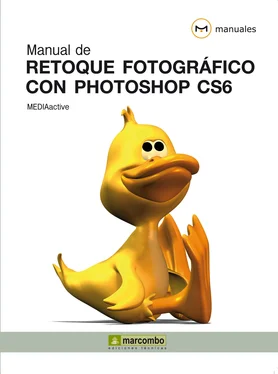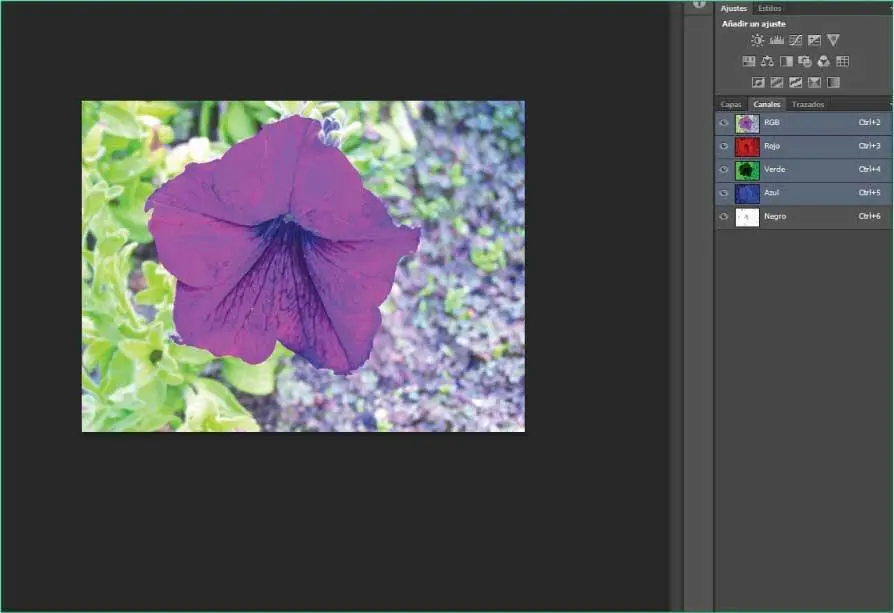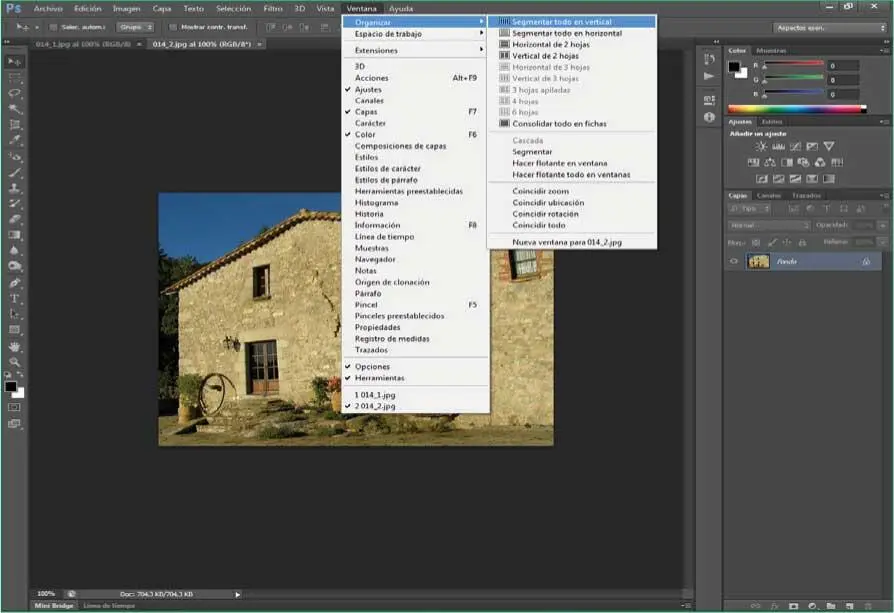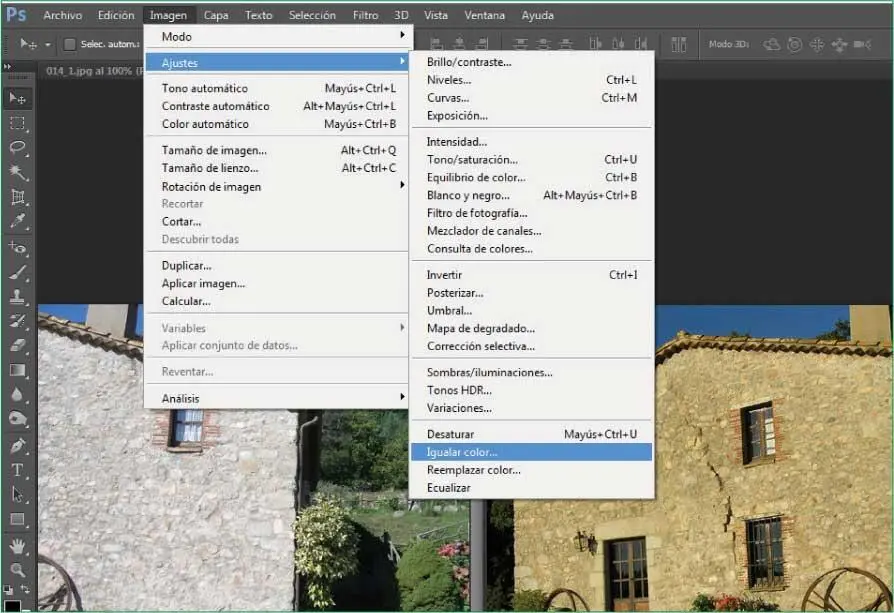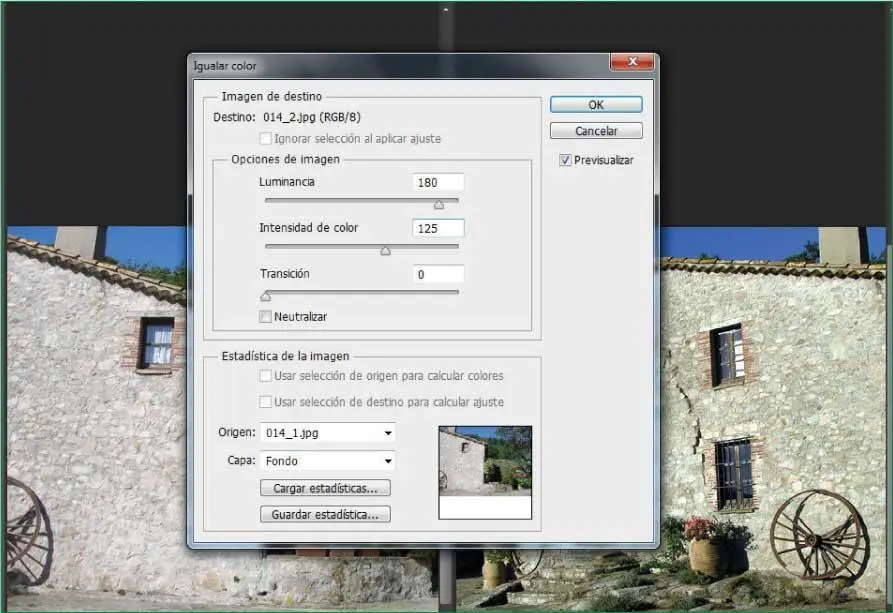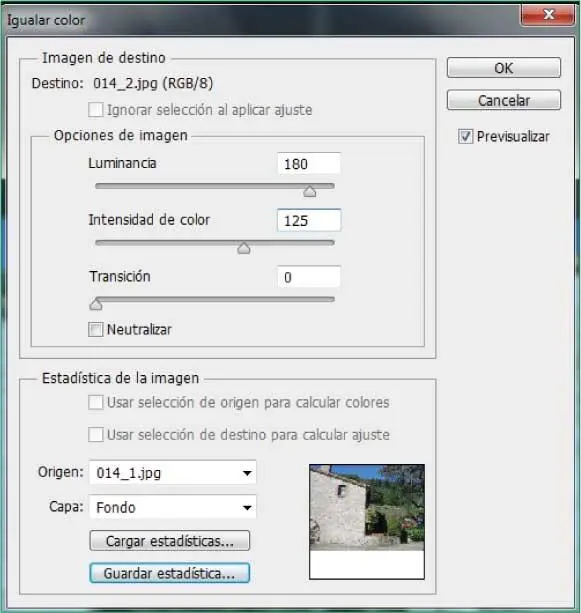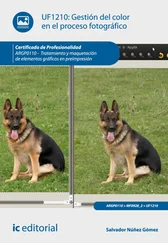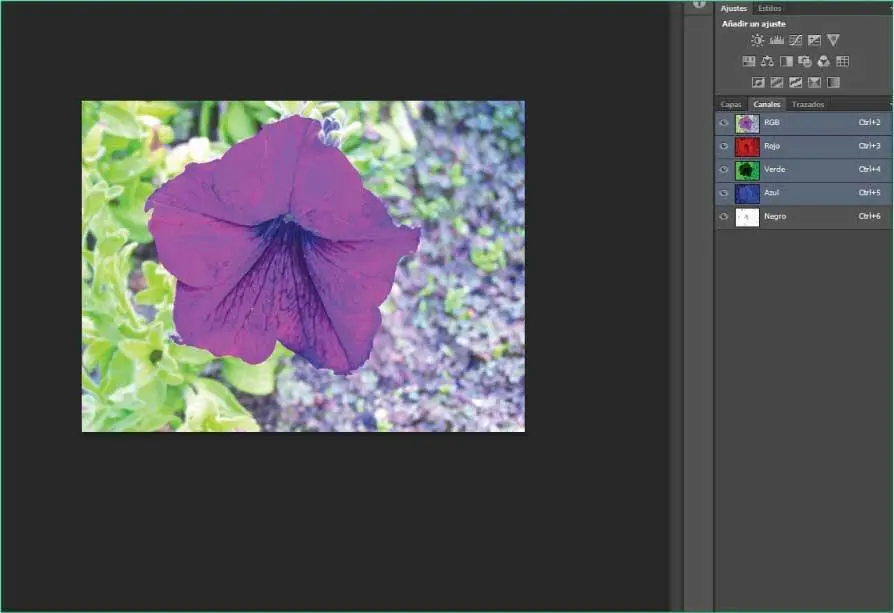
RECUERDE
Resulta interesante saber que si elimina un canal de una imagen RGB, CMYK o Lab, ésta se convierte de forma automática al modo Multicanal y, en consecuencia, acopla las capas existentes.
Lección 14. Igualar el color de dos imágenes
La función Igualar color, a la que se accede desde el comando Ajustes del menú Imagen, permite igualar los colores de varias imágenes, de varias capas o de varias selecciones. El ajuste de colores se lleva a cabo modificando la luminancia y la gama de color y neutralizando un tinte. Debe tener en cuenta que este ajuste sólo funciona con imágenes en modo RGB. El comando Igualar color hace coincidir los colores de una imagen, denominada imagen de origen, con los de otra imagen, denominada imagen de destino, y resulta útil para conseguir colores coherentes en distintas fotografías.
RECUERDE
Debe saber que la igualdad de colores puede llevarse a cabo sobre distintas selecciones en las imágenes de origen y de destino. Para ello, es preciso realizar la selección de la zona a retocar en ambas imágenes antes de acceder al cuadro Igualar color.
1En esta lección le mostraremos cómo conseguir un mismo tono en dos imágenes distintas. Para ello, le recomendamos que descargue desde nuestra página web los archivos 014_1.jpge 014_2.jpgy los abra a la vez en Photoshop.
2En el ejemplo, una imagen parece tomada por la mañana y otra por la tarde, por lo que la luz es diferente. Para poder visualizar ambas fotografías a la vez, despliegue el menú Ventana,haga clic sobre el comando Organizary pulse sobre la opción Segmentar todo en vertical. ( 1)

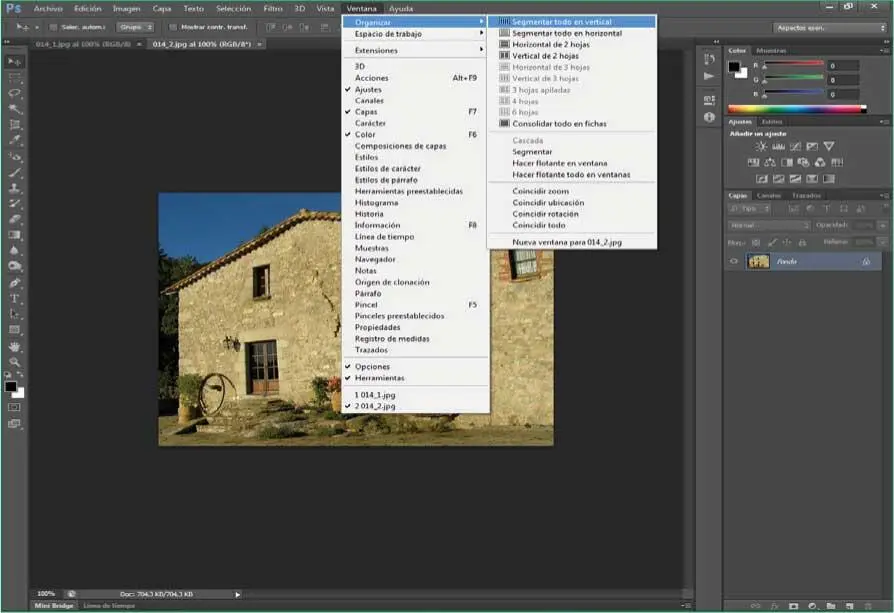
Las opciones contenidas en el comando Organizardel menú Ventanahan sido reorganizadas debido a la eliminación de la Barra de la aplicaciónen esta versión de Photoshop.
3Lo que queremos conseguir concretamente en este caso es que la imagen 014_2adquiera los mismos tonos de color que la imagen 014_1. Con la ficha de la imagen 014_2,la que vamos a reparar, activada, despliegue el menú Imagen,pulse sobre la opción Ajustesy elija Igualar color. ( 2)

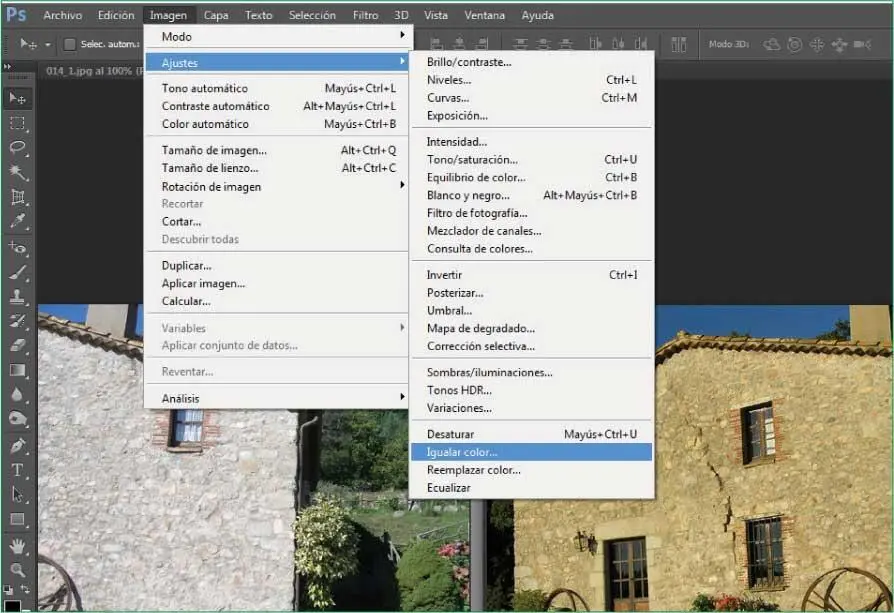
Si no realiza ninguna selección dentro de la imagen, el comando Igualar colorigualará la estadística de la imagen global en ambas.
4Se abre el cuadro de diálogo Igualar coloren el cual, en primer lugar, debemos seleccionar la foto de origen que muestra el tono que quiere dar a la de destino. Despliegue el menú Origendel apartado Estadística de la imageny elija la foto denominada 014_1.jpg.
5Al seleccionar la imagen de origen, automáticamente su tonalidad se aplica sobre la de destino (puede comprobar el efecto si tiene activada la opción Previsualizaren el cuadro de diálogo). Es posible que la coincidencia haga que la foto se oscurezca o se ilumine demasiado. Para solucionar este problema puede utilizar el regulador de luminancia. En este caso, arrástrelo hacia la derecha hasta conseguir aproximadamente el valor 180para aclarar la imagen.
6También es posible modificar el nivel de saturación de los colores arrastrando el regulador Intensidad de color.Debe saber que el valor máximo de saturación es 200, el mínimo es 1, que produce una imagen en escala de grises, y el valor establecido por defecto es 100. En este caso, inserte el valor 125en este campo. ( 3)

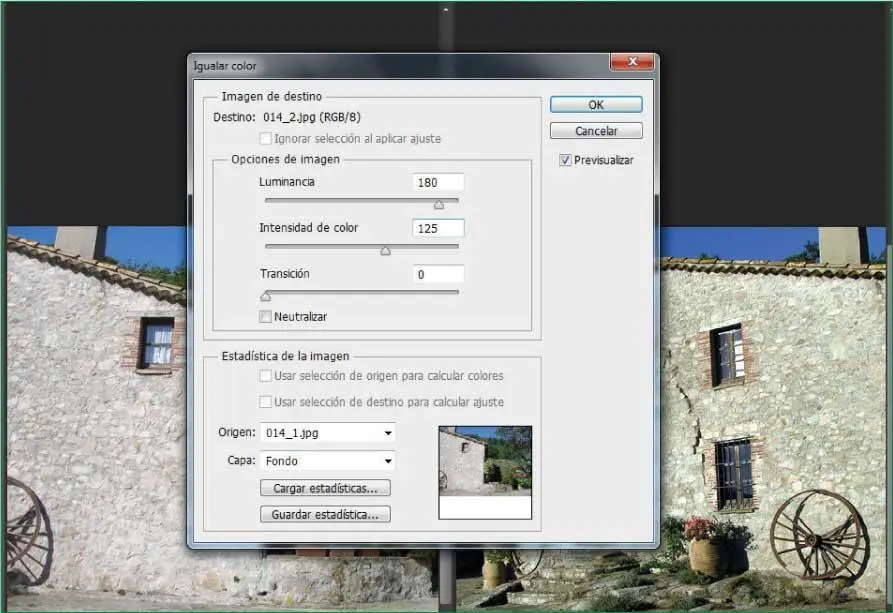
La función Igualar colortambién es aplicable sobre capas de una imagen. En el caso de necesitar actuar sobre estos elementos, deberá seleccionar la capa de origen en el cuadro de diálogo Igualar color.
7El ajuste Transiciónpermite controlar la cantidad de ajuste aplicada a la imagen. Si desea mantener el ajuste completo, mantenga el valor predeterminado 0, mientras que si le interesa disminuir el efecto en el caso de que éste sea demasiado intenso, arrastre el regulador hacia la derecha. En este caso, mantendremos el valor predeterminado. La opción Neutralizar,desactivada por defecto, elimina tintes de color de la imagen de destino de manera automática. Antes de aplicar definitivamente el ajuste, guardaremos la configuración del mismo para poder recuperarla y aplicarla en otras imágenes. Pulse el botón Guardar estadística,en la parte inferior del cuadro Igualar color. ( 4)

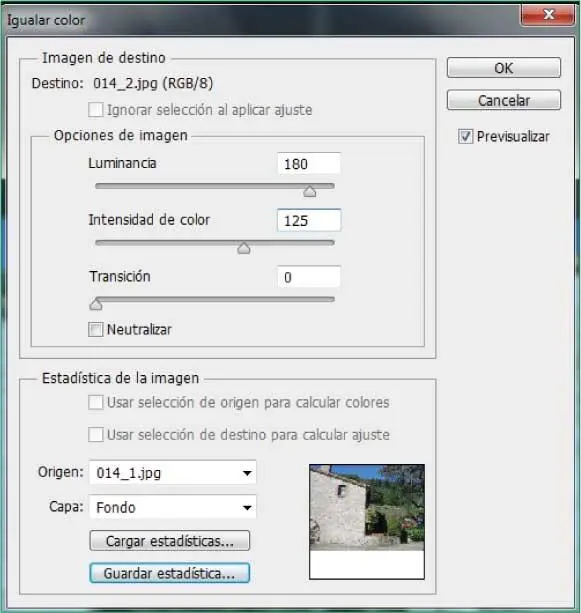
8Las estadísticas de la imagen, es decir, los datos referentes a la luminancia, la intensidad y la transición ajustados, se almacenan con el formato sta en la carpeta de documentos del equipo. Puede cambiar, si lo desea, esta ubicación. En este caso, en el campo Nombredel cuadro Guardarescriba el término ajustes mañanay pulse el botón Guardar.
9A partir de ahora, usando el botón Cargar estadísticadel mismo cuadro Igualar color podrá recuperar el ajuste y aplicarlo automáticamente sobre otras imágenes. Pulse el botón OKpara igualar los colores y compruebe que los tonos de la imagen de origen se aplican a la de destino para que estos coincidan.
RECUERDE
Photoshop permite utilizar los controles de la función Igualar colorde forma individual para aplicar una única corrección a la imagen. Por ejemplo, es posible ajustar sólo el regulador Luminanciapara iluminar u oscurecer una imagen sin que el color se vea afectado.
Читать дальше